Як дізнатися пароль WiFi на Windows 11

Windows 11 має новий інтерфейс користувача. Швидкі перемикачі та панелі, до яких користувачі мали доступ у Windows 10, переміщено або змінено, щоб вони стали менш корисними
Sticky Key полегшує використання клавіатури ПК. Ось як увімкнути та вимкнути Sticky Key у Windows 11 .

Увімкнувши Sticky Key , ви можете легко вводити команди з клавіатури, щоб виконувати роботу, коли у вас виникають проблеми з руховою функцією. Sticky Key дозволяє натискати одну клавішу редагування (Shift, Ctrl, Alt), а потім іншу клавішу для виконання команд.
Наприклад, якщо ви зберігаєте документ, вам потрібно натиснути Ctrl + S . Якщо ви не можете цього зробити, Sticky Key дозволяє натискати обидві клавіші одну за одною. Комп’ютер підтвердить, що було натиснуто клавішу Ctrl , а потім ви зможете натиснути клавішу S , щоб завершити команду «Зберегти».
Таким чином, ви можете використовувати Sticky Key для таких команд, як Ctrl + Alt+ Delete , Ctrl + C для копіювання, Ctrl + V для вставлення тощо.
Sticky Key також працює з клавішею Win, тож ви можете використовувати їх для комбінацій клавіш, наприклад Win + I , щоб відкрити налаштування.
Коли Sticky Key увімкнено, його піктограма з’явиться на панелі завдань ПК. Icon Sticky Key містить модифікатор і клавіші Windows.
Верхній прямокутник позначає клавішу Shift . Нижній лівий прямокутник позначає клавішу Ctrl , у центрі – клавішу Windows, а крайній правий – клавішу Alt .
За цією піктограмою також можна визначити, чи натискається модифікатор або клавіша Windows. При натисканні клавіші відповідний їй прямокутник стає чорним. На малюнку клавіші Shift і Windows увімкнено.

Коли завантажиться екран входу, натисніть Спеціальні можливості в нижньому правому куті екрана. Є можливість увімкнути/вимкнути липку клавішу, просто посуньте повзунок у потрібне положення.
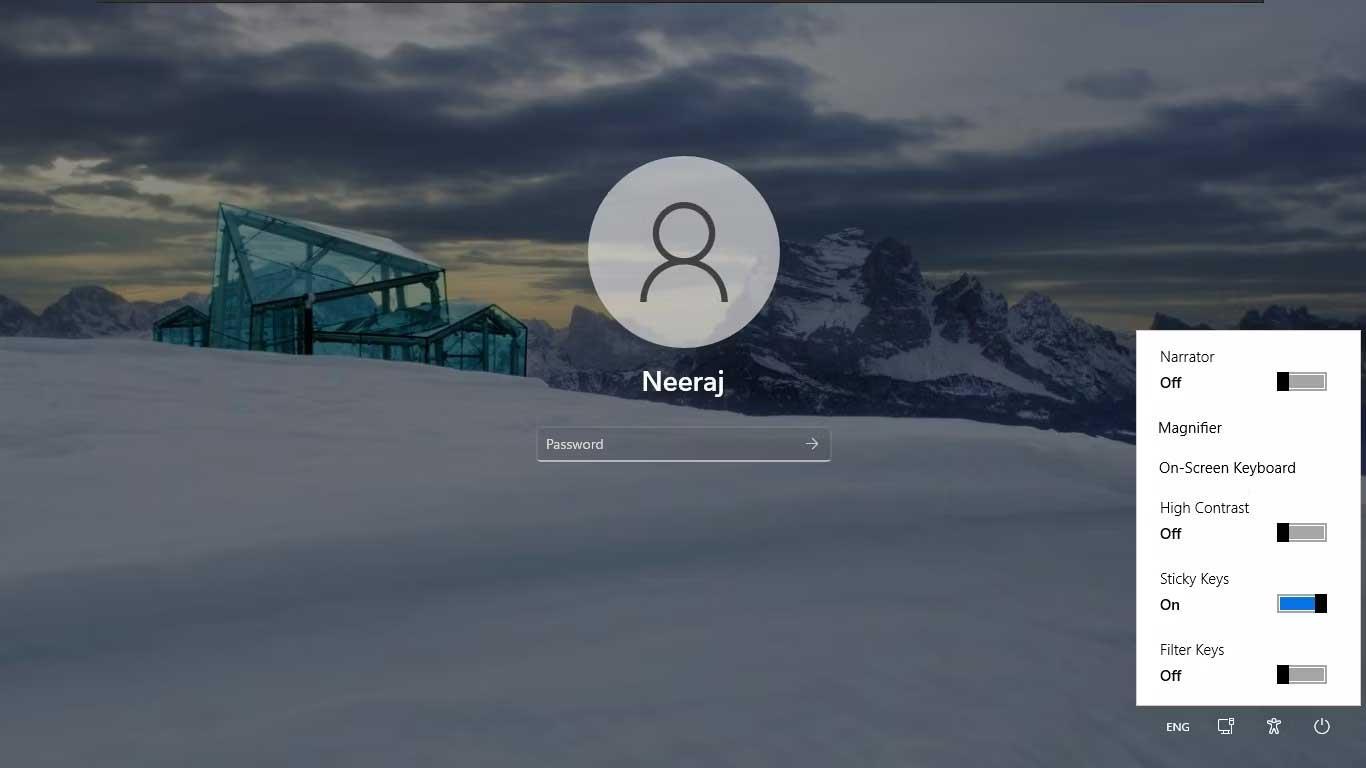
Просто натисніть Shift 5 разів безперервно. Ви отримаєте сповіщення, щоб увімкнути Sticky Key. Натисніть Так , щоб активувати їх.
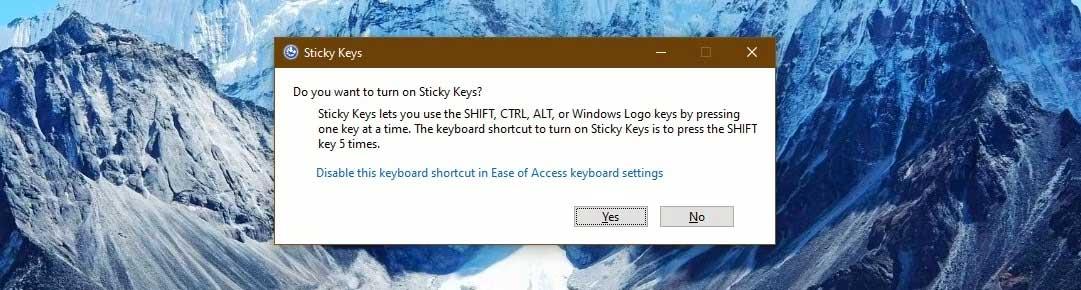
Sticky Key увімкнеться зі звуковим ефектом, щоб сповістити вас. Піктограма Sticky Key також з’являється на панелі завдань.
Щоб вимкнути їх, натисніть клавішу Shift 5 разів поспіль. Ви почуєте звук, який вказує на те, що Sticky Key вимкнено.
Примітка. Бажаєте ввімкнути залипання клавіш? Також є посилання, щоб вимкнути цей ярлик. Ви можете натиснути на нього, коли хочете вимкнути Sticky Key.
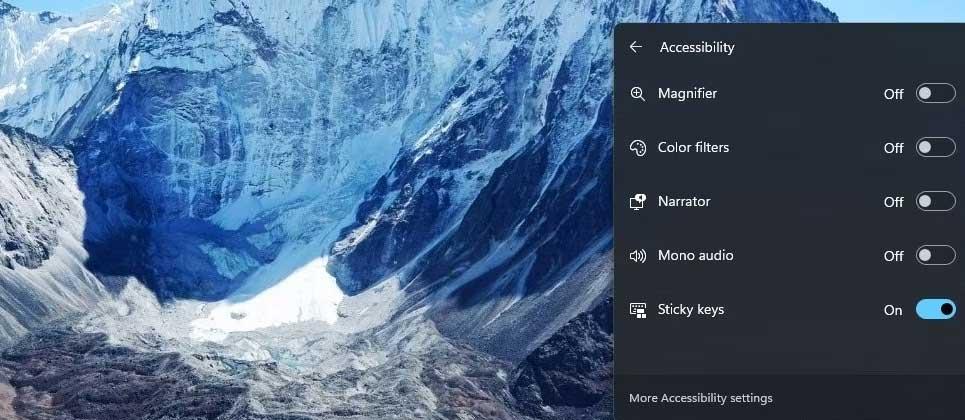
Вище наведено найпростіші способи ввімкнути та вимкнути Sticky Key у Windows 11 . Сподіваємось, стаття буде для вас корисною.
Windows 11 має новий інтерфейс користувача. Швидкі перемикачі та панелі, до яких користувачі мали доступ у Windows 10, переміщено або змінено, щоб вони стали менш корисними
Знімок екрана – це швидкий спосіб візуально поділитися тим, що на вашому екрані. У багатьох випадках знімок екрана також може служити доказом подання або швидким способом
Windows 11, як і її попередниці, має меню пошуку. Ви можете використовувати його для пошуку програм і відкривати їх безпосередньо. Для пошуку можна використовувати меню пошуку
У Windows 11 немає величезної кількості нових функцій, і є лише деякі, які користувачі можуть захотіти оновити. Це при тому, що
Замикання вікон програм було надзвичайно популярною функцією в Windows. Він був доданий у Windows XP і залишався частиною кожної нової ітерації
Провідник файлів у Windows 11 виглядає інакше, ніж у Windows 10. Окрім заокруглених кутів і нових піктограм, стрічка також змінилася. Його багато
Провідник файлів змінився в Windows 11. Стрічка зникла, її замінив набагато більш лаконічний набір кнопок для керування файлами. Є реєстр
Ви використовуєте Windows 11 на комп’ютері чи ноутбуці? Бажаєте встановити Ubuntu разом із ним? Якщо так, цей посібник для вас! Слідкуйте, поки ми переходимо
Новини про Windows 11 припинилися на початку цього року, і тепер для користувачів з’явилася її стабільна версія. Оновлення безкоштовне. Якщо ви чекаєте, ви зрештою будете
Windows 11 має кращу підтримку кількох моніторів. Він здатний запам’ятати, на якому моніторі була відкрита програма, і це те, з чим Windows 10 стикалася. ви








